Xbox One은 가정용 비디오 게임 콘솔인 Microsoft에서 개발했습니다. 따라서 컨트롤러와 Kinect 센서로 집에서 게임을 즐길 수 있습니다. 게다가 Xbox One은 비디오/DVD 재생도 지원합니다. Xbox One을 오랫동안 사용해 온 사용자라면 Xbox One이 DVD 디스크를 읽지 못하는 등의 문제가 발생할 수 있습니다. 그리고 원한다면 직접 빠르게 고치는 방법을 배울 수 있습니다. 따라서 이 글을 계속 읽으면 알게 될 것입니다.
Xbox One에서 DVD 디스크를 읽지 못하는 문제를 해결하는 방법
오작동이 발생하는 데에는 두 가지 주요 이유가 있습니다. 하나는 DVD 디스크로 인해 발생하는 문제이고 다른 하나는 콘솔입니다. 따라서 어느 것이 잘못되었는지 전혀 알 수 없을 때 하나씩 제거 검사를 수행해야 합니다.

DVD 디스크 오류
1. 먼지. DVD 디스크를 책상이나 다른 곳에 아무렇게나 놓아두면 공기 중의 먼지가 그 위에 떨어지게 될 수도 있습니다. 점차적으로 표면의 먼지가 두꺼워지고 Xbox One에서 DVD 디스크를 재생할 수 없게 됩니다. 그러므로 플레이하기 전에 디스크를 닦아서 먼지를 제거하는 습관을 들여야 합니다. 여전히 작동하지 않으면 다른 Xbox에서 DVD 디스크를 사용해 보세요. 그런 다음 문제를 진단할 수 있습니다.

2. 긁힌 자국. DVD 디스크는 때때로 매우 취약하여 쉽게 긁힐 수 있습니다. 이를 수정하려면 소프트웨어 앱을 사용하여 데이터를 복구할 수 있습니다. 선택적으로 치약을 사용해 볼 수 있습니다. 인터넷에서 "긁힌 디스크를 고치는 방법"과 같은 제목의 결과를 찾을 수 있습니다. 게다가 광택제와 바셀린도 권장됩니다.
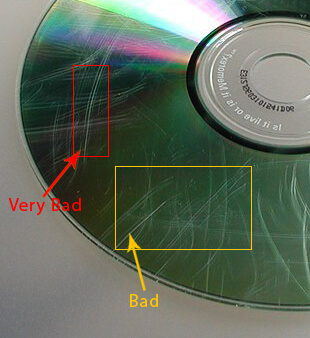
3. 레이저 결함. 이는 DVD 디스크의 가장 일반적인 문제이므로 적절한 시기에 새 디스크로 교체해야 합니다.
4. 기타 테스트. 블루레이 플레이어 앱이 성공적으로 설치되었는지 확인해야 합니다. 또한 DVD 또는 블루레이 디스크의 지원 지역을 다시 확인해야 합니다. 그렇지 않으면 콘솔에서 식별되지 않습니다.
Xbox One 오류
1. 이물질. DVD 디스크에 문제가 없으면 Xbox One을 흔들어 보세요. 이상한 소리가 들리면 내부에 이물질이 있을 수 있다는 뜻입니다. 좋아요, 꺼내세요.
2. 기본 구성 요소의 고장. Xbox One은 기어, 나사, 롤러 등으로 구성됩니다. 따라서 그 중 하나라도 잘못되면 DVD 디스크를 재생할 수 없습니다.

휴식을 위해 DVD 영화를 즐기고 싶을 때 이런 문제가 생기면 짜증이 납니다. DVD 디스크로 문제가 생기는 것을 피하려면 미리 디지털화하는 것이 좋습니다. 여기서는 비디오의 DVD 디스크를 리핑하는 방법을 알려드리겠습니다.
추천 팁 - Xbox One에서 재생하기 위해 DVD를 비디오로 추출하는 방법
VideoByte BD-DVD 리퍼 그런 문제에서 당신을 만드는 도구입니다. 복사 방지 기능을 제거하면서 DVD 영화를 MP4, MKV, MOV, MP3 등으로 디지털화하고 추출할 수 있습니다. VideoByte BD-DVD Ripper는 DVD를 더욱 자유롭게 즐길 수 있도록 하는 것을 목표로 합니다.
무엇보다도 Xbox One이 지원하는 형식을 정확히 알아야 합니다. 세부사항은 아래와 같습니다:
지원되는 비디오 형식: 3GP, ASF, AVI DivX, DV AVI, AVI Xvid, H.264 AVCHD, MKV, MOV, MPEG-2, MPEG-2 TS, H.264/MPEG-4 AVC, MPEG-4 SP, WMV HD
지원되는 오디오 형식: AAC, ADTS, MPP3, WAV, WMA.
1단계. DVD 리퍼에 DVD 로드
우선 DVD 드라이브를 컴퓨터에 연결한 다음 영화 DVD를 드라이브에 삽입해야 합니다. 그런 다음 VideoByte BD-DVD Ripper를 열고 왼쪽 상단의 "DVD 로드"를 클릭하기만 하면 됩니다. DVD 디스크가 몇 초 안에 로드됩니다.
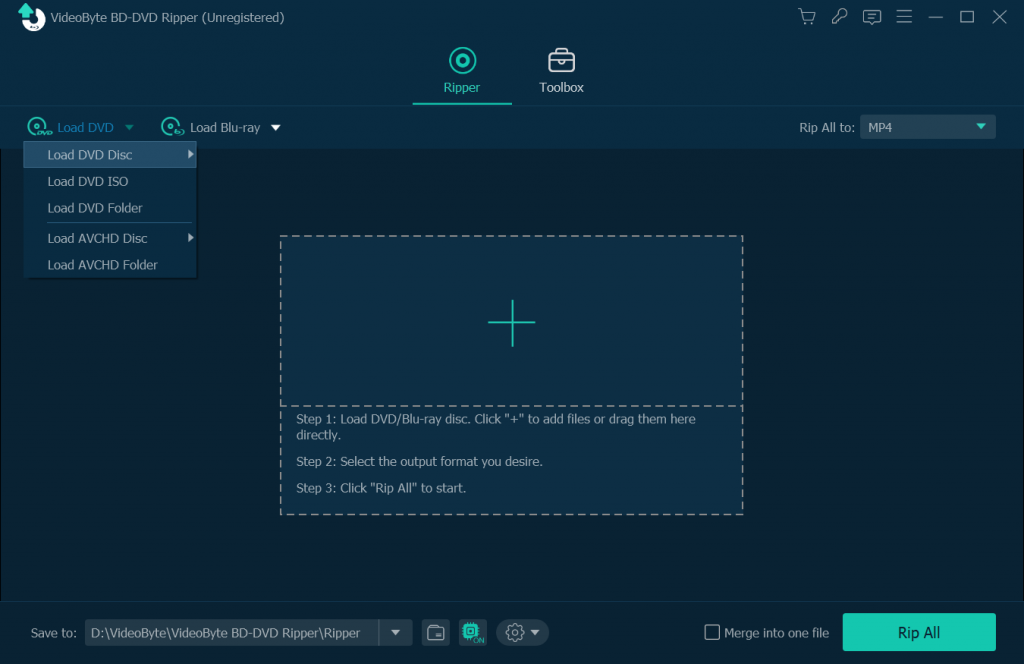
2단계. 추출하려는 DVD 콘텐츠 선택
DVD 디스크를 로딩한 후, 이 강력한 프로그램은 자동으로 주요 영화를 감지합니다. 다른 콘텐츠를 리핑하려면 "전체 타이틀 목록"을 클릭하여 선택합니다. 매우 사용자 친화적인 소프트웨어로, 원하는 경우 콘텐츠를 미리 볼 수 있습니다.
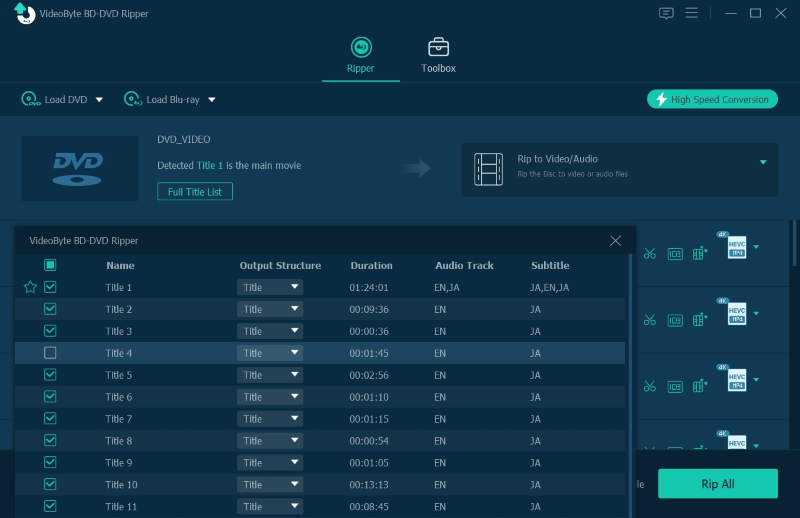
3단계. 출력 형식 선택
형식을 선택하기 전에 비디오 파일, DVD 폴더 또는 DVD ISO 파일 중 어떤 종류의 파일로 리핑할지 결정해야 합니다. "DVD를 비디오/오디오로 리핑" 영역을 클릭하여 원하는 대로 선택할 수 있습니다. 그런 다음 정보 막대의 가장 오른쪽 아이콘을 클릭하여 Xbox One에서 지원하는 출력 형식을 선택합니다.
팁:
좌측 하단의 검색창에서 원하는 포맷을 검색하실 수 있습니다.
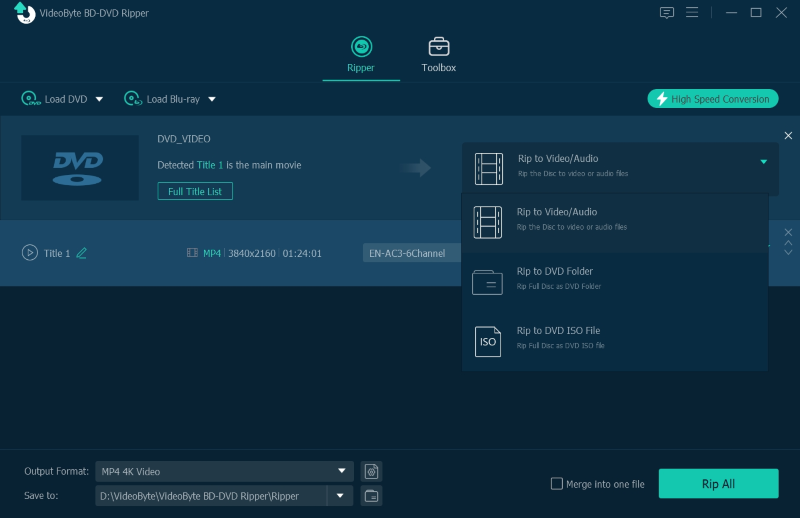
4단계. DVD 디스크 추출 시작
이제 DVD 디스크를 리핑하기 위해 "모두 리핑"을 클릭할 시간입니다. 그리고 변환하기 전에 왼쪽 하단에서 대상 폴더를 변경할 수도 있습니다. 이제 컴퓨터에 디지털 영화가 있고 DVD 디스크 오류에 대해 걱정할 필요가 없습니다.
결론:
마치다! 배우는 것은 결코 어렵지 않습니다. 그리고 DVD 디스크 하나를 리핑하는 방법을 배운 후에는 더 많은 디스크를 리핑하게 될 것이라고 확신합니다. VideoByte BD-DVD 리퍼. 바로 그 후에 기기로 영화나 비디오 게임을 하는 것이 매우 편리해지기 때문입니다. Xbox One에서 DVD 디스크를 읽을 수 없는 문제를 해결하는 빠른 해결책을 배우셨으면 합니다.



